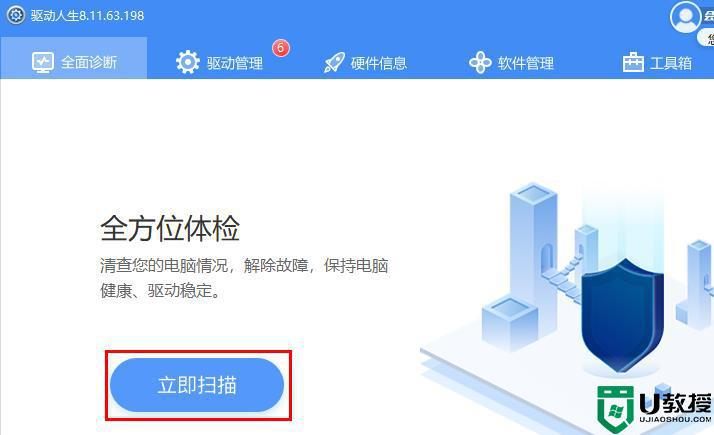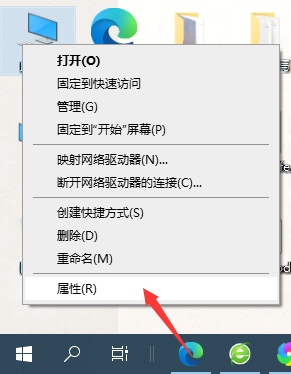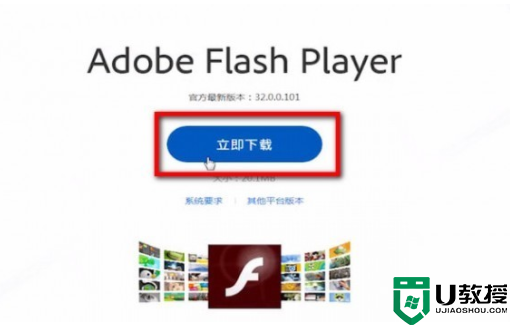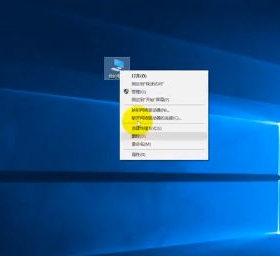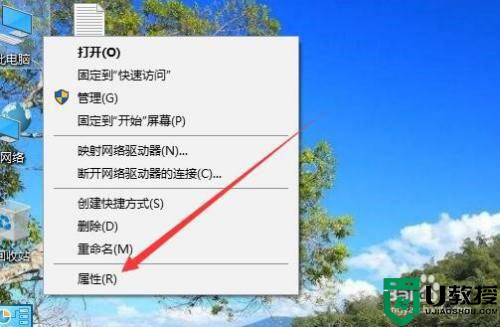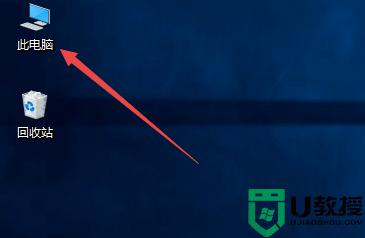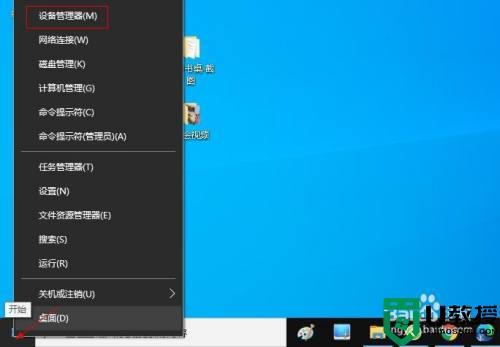win10怎么手动更新英特尔图形驱动 win10手动更新英特尔图形驱动的方法
时间:2022-04-28作者:mei
英特尔发布新版的英特尔图形驱动,稳定性也比较好,许多用户想把自己win10系统英特尔图形驱动更新到最新版本,但是通过旧驱动是无法更新的,那么要怎么办?面对这个疑问,大家一起阅读下文教程解决吧。
1、首先打开电脑上的浏览器,打开后百度搜索【英特尔】,找到官网并点击进入
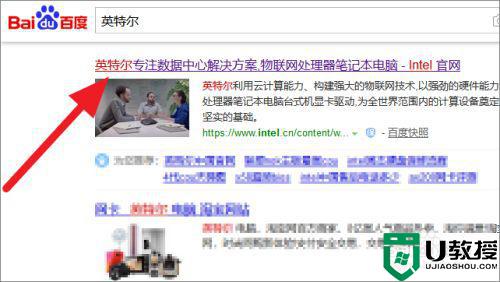
2、进入英特尔官网后,点击导航栏的【支持】按钮,再点击下方的【下载中心】文字。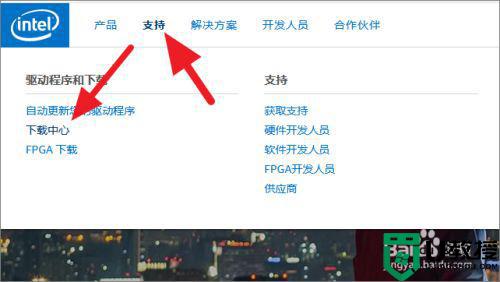
3、进入下载中心页面后,我们再点击选择您的产品下方的【显卡驱动程序】按钮。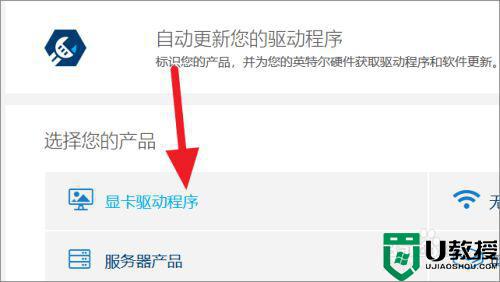
4、然后会进入下载列表,找到并点击进入如图所示的选项。
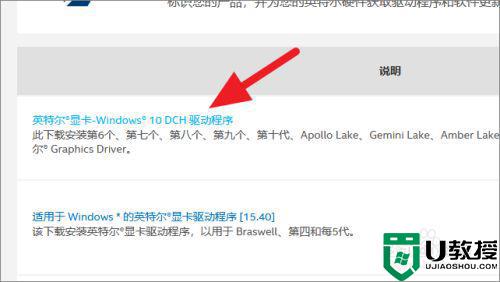
5、进入驱动下载页面后,我们可以看到写有【win10】【显卡驱动】【最新】等字样。
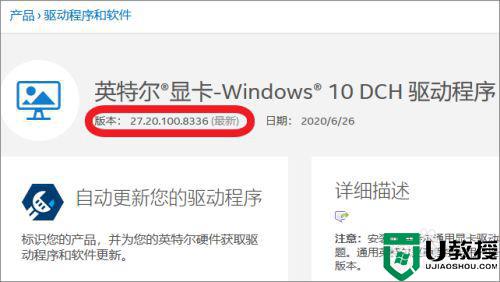
6、最后我们既可以进行下载了,点击左侧栏【可供下载】栏目下方的【下载】按钮即可。
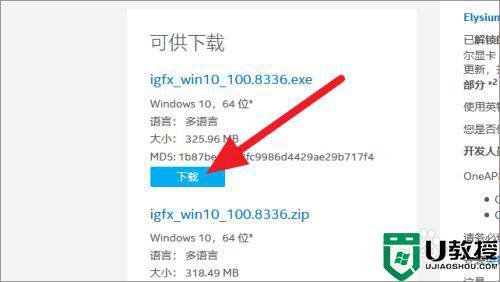
上述图文详解手动更新win10英特尔图形驱动的方法,操作步骤不复杂,即使电脑小白一看也懂得怎么升级更新。